conteúdo
- Operações preliminares
- Entre no painel de gerenciamento do modem Netgear
- Alterar as configurações do modem Netgear
- Em caso de dúvidas ou problemas
Operações preliminares

Antes de chegar ao cerne deste tutorial, vou explicar, em concreto, como entrar no modem Netgear, há alguns operações preliminares que você tem que realizar. Para ser preciso, você tem que estabelecer a conexão entre o modem e o computador (ou com o smartphone ou tablet também pode fazer tudo a partir daí), caso contrário não conseguirá aceder ao painel de gestão do seu router.
Então, se ainda não o fez, conecte seu PC ao Rede Wi-Fi gerado pelo modem: se você não sabe como fazer, pode ler o meu guia de como se conectar à rede Wi-Fi, através do qual forneci todas as informações necessárias.
Alternativamente, você pode fazer a conexão entre o computador e o Cabo ethernet. Nesse caso, tudo o que você precisa fazer é conectar o cabo Ethernet em um dos portas numeradas (aqueles marcados com a inscrição LAN) do modem e no Porta LAN do computador.
Entre no painel de gerenciamento do modem Netgear
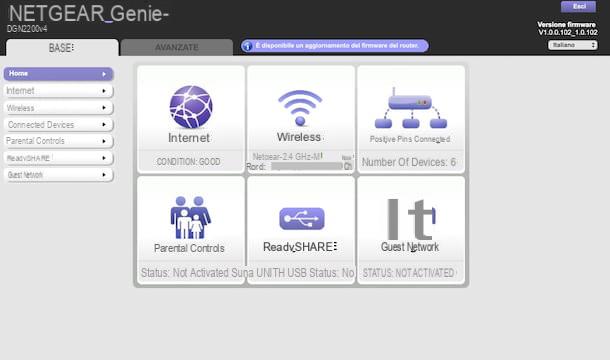
Tendo completado os passos preliminares acima, vamos ao verdadeiro cerne da questão e vamos descobrir, em detalhes, como entrar no modem Netgear ou, melhor, como acessar seu painel de administração.
Primeiro, inicie o navegador que você costuma usar para navegar na Internet a partir do seu computador (por exemplo, cromo), digite oIP do dispositivo no barra de endereço e aperte o botão Transmissão no teclado. O IP dos modems Netgear geralmente corresponde 192.168.01 ou 192.168.1.1, então tente inserir um desses dois endereços. Alternativamente, você pode tentar com o endereço http://www.routerlogin.com/.
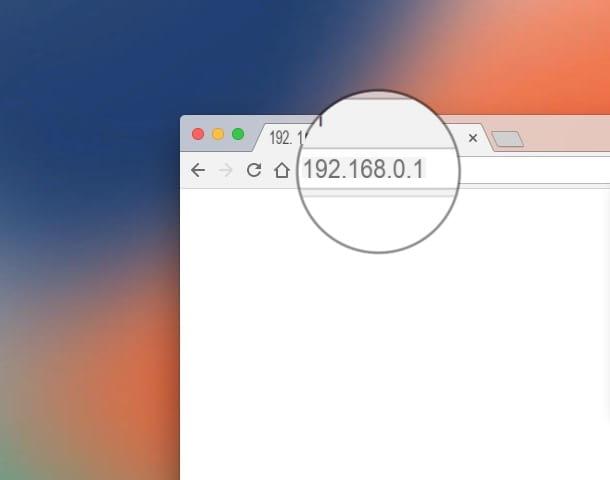
Se uma mensagem de erro for retornada para você usando as "coordenadas" que eu forneci a você, para identificar as corretas, verifique oetiqueta preso embaixo ou atrás do modem (que geralmente mostra o endereço exato ao qual você precisa se conectar). Alternativamente, consulte o manual do usuário dell'apparecchio.
Se você ainda não conseguiu resolver isso, você pode obter o endereço IP do seu modem Netgear do seu computador, procedendo conforme indicado abaixo, dependendo do sistema operacional que você está usando.
- Windows - Clique em Botão Iniciar (aquele com o bandeira do windows) localizado na parte inferior esquerda da barra de tarefas, digite "cmd" no campo de pesquisa e selecione o Prompt de comando entre as sugestões apresentadas. Na janela que se abre na área de trabalho, digite o comando ipconfig e aperte o botão Transmissão no teclado: ao fazê-lo, obterá a lista completa de endereços relacionados com a sua ligação. Aquele referente ao IP do modem encontra-se em correspondência com o item Gateway padrão.
- MacOS - clique no ícone Preferências do Sistema (aquele com oengrenagem) que você encontra no barra de doca e selecione o ícone rede na janela que aparece na área de trabalho. Na próxima tela, selecione o Tipo de conexão em uso na lista à esquerda (por exemplo, Wi-Fi) e clique no botão Avançado no canto inferior direito. Em seguida, selecione a guia TCP / IP e você encontrará o endereço IP do modem em correspondência com o texto router.
Mais detalhes sobre as práticas descritas acima podem ser encontrados em meu guia sobre como encontrar o endereço IP do roteador.
Depois de obter e inserir o IP correto do modem na barra de endereço do navegador, se for solicitado que você insira username e senha, preencha o campo nome de usuário visível na tela digitando o termo admin e o campo Palavra-passe digitando o termo senha ou aquilo de novo admin.
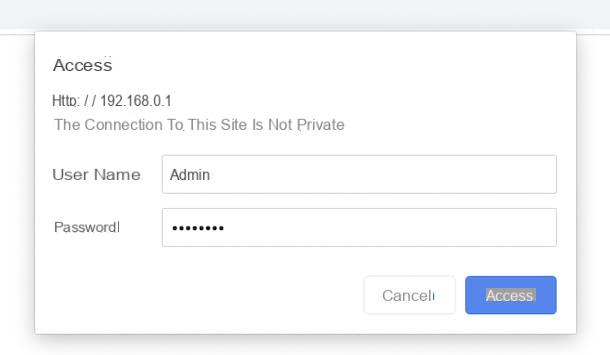
Se as combinações que acabei de indicar se revelarem incorretas, sugiro que você, também neste caso, tente encontrar as informações corretas no manual do usuário do roteador. Se você ainda não conseguiu resolver isso, pode consultar meu tutorial sobre como ver a senha do modem para tentar encontrar uma solução para o problema.
Alterar as configurações do modem Netgear
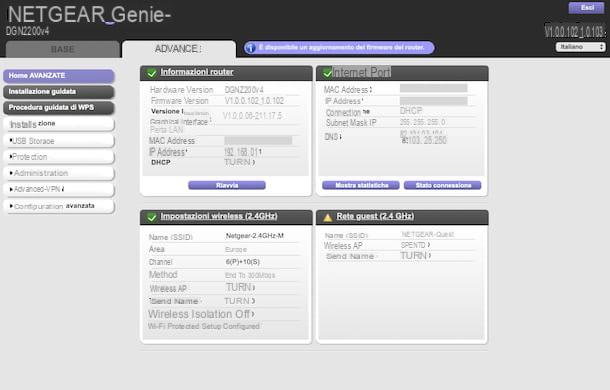
Agora que finalmente conseguiu entrar em seu modem Netgear, você pode intervir em vários aspectos dele e de sua conexão com a Internet, com base nas suas reais necessidades. Abaixo, você encontrará uma explicação sobre como realizar as principais operações que geralmente precisam ser realizadas por meio do painel de gerenciamento do roteador.
- Alterar ou definir a senha do Wi-Fi - para alterar a senha usada para proteger sua rede sem fio, selecione o item Sem Fio no menu à esquerda que você encontra na guia Fundo ou vá para o cartão Avançado, expanda o menu Instalação à esquerda e clique no texto Configuração sem fio. Em seguida, localize a seção Opções de segurança à direita, exclui a senha atualmente definida no campo adjacente ao item Passphrase e digite o que deseja usar. Se nenhuma senha for definida, primeiro selecione a opção de sua preferência para proteger sua conexão no menu Opções de segurança (Eu pessoalmente recomendo você WPA2-PSK [AES], que atualmente é o mais seguro) e proceda da mesma forma que acabei de indicar. Por fim, clique no botão Aplicar na parte superior para salvar e aplicar as alterações. Para obter mais informações, você pode ler meus artigos sobre como alterar a senha do Wi-Fi e como definir a senha do Wi-Fi.
- Altere o canal Wi-Fi e / ou o nome da rede sem fio - para alterar o canal usado para sua rede sem fio, selecione o item Sem Fio no menu à esquerda que você encontra na guia Fundo ou vá para o cartão Avançado, expanda o menu Instalação à esquerda e clique no texto Configuração sem fio. Em seguida, localize a seção Rede sem fio à direita e selecione o canal que deseja definir no menu suspenso Canale. Se, por outro lado, você deseja alterar o nome da sua rede Wi-Fi, exclua aquela atualmente configurada no campo Nome (que está sempre à direita) e digite o nome de sua preferência. Em seguida, pressione o botão Aplicar na parte superior para salvar e aplicar as alterações. Para obter mais informações, leia meu tutorial sobre como alterar o canal Wi-Fi.
- Altere a senha para acessar o painel de controle do modem - tendo no cartão Avançado, selecione o item Administração no menu à esquerda e clique no texto Configurar senha. Em seguida, digite a senha atualmente em uso no campo Senha Antiga que fica à direita e a nova senha nos campos Configurar senha e Confirme a nova senha. Para aplicar e salvar as alterações, clique no botão Aplicar colocado no topo.
- Abra as portas - vá para o cartão Avançado, expanda o menu Configuração avançada à esquerda e selecione o item Encaminhamento / ativação de porta. Em seguida, selecione a opção Encaminhamento de porta no lado direito da tela, clique no botão Adicionar serviço personalizado e preencha os campos na tela (Nome do Serviço, Tipo de serviço etc.) com as informações solicitadas. Em seguida, pressione o botão Aplicar para aplicar e salvar as alterações. Para obter mais detalhes, indico a leitura do meu guia específico sobre como abrir as portas do roteador.
- Altere os parâmetros de conexão - selecione o item Internet no menu à esquerda que você encontra na guia Início, ou vá para o cartão Avançado, expanda o menu Instalação localizado à esquerda e clique no item Configuração de internet. Em seguida, ajuste as configurações relacionadas a DNS, NAT etc. dependendo de quais são as suas necessidades e preferências, intervindo nos campos e menus que se encontram à direita. Para aplicar e salvar as alterações, clique no botão Aplicar colocado no topo. Se, antes de salvar as alterações, quiser testar a nova configuração, clique no botão Prova (que você sempre encontra no topo).
- Reinicie o modem - selecione o item Internet no lado direito da guia Início ou vá para o cartão Avançado. Em seguida, clique no botão Restart que você encontra na correspondência da caixa Informação do roteador localizado à direita.
- Redefina o modem para o estado de fábrica - vá para o cartão Avançado, expanda o menu Administração localizado à esquerda, selecione o item Configurações de backup e clique no botão excluir que você encontra sob o título Redefinir para as configurações padrão de fábrica.
Se você achar que precisa de mais esclarecimentos sobre as operações descritas acima, pode consultar meu guia sobre como configurar um roteador Netgear.
Lembre-se também de que, em alguns casos, após salvar e aplicar as alterações no painel de controle do modem, o dispositivo pode reiniciar. Se sim, não se preocupe, está tudo normal. Em alguns minutos, ele estará funcionando normalmente novamente.
Nota: alguns dos itens a serem selecionados nos menus do seu modem Netgear podem ser um pouco diferentes do que indiquei, dependendo do modelo exato do dispositivo, da interface e da versão do firmware. Para sua informação, usei um modem para escrever esta etapa Netgear DGN220v4 com interface Gênio, com firmware atualizado para versão 1.0.0.102_1.0.102.
Em caso de dúvidas ou problemas
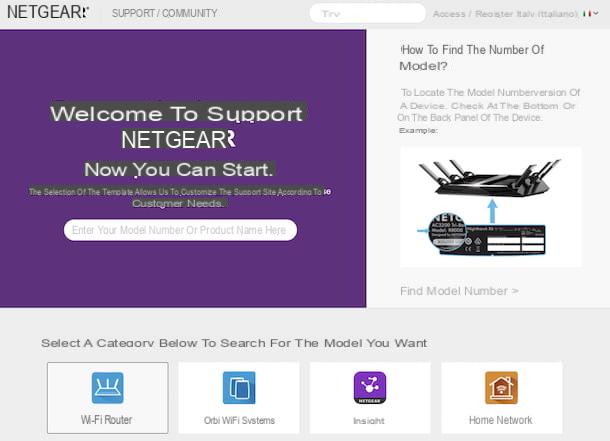
Você seguiu minhas instruções para entrar no modem Netgear, mas até agora ainda não obteve sucesso em sua intenção? Durante o trabalho, surgiu algum obstáculo que você não conseguiu resolver sozinho e gostaria de receber ajuda? Considerando as circunstâncias, a melhor solução que posso sugerir é entrar em contato com o apoiar da Netgear.
Então, vá para a seção do site da Netgear dedicada ao suporte ao cliente e digite o número do modelo de modem em sua posse ou o nome exato do produto no campo apropriado que você vê no centro da tela e, em seguida, selecione a sugestão relevante a partir daquelas que você vê aparecer.
Alternativamente, você pode selecionar o produto para o qual precisa de suporte clicando no ícone Wi-Fi Router que você encontra na parte inferior, depois no série de modem de seu interesse e em nome exato dispositivo da lista que é mostrada a você.
Através da página que se abrirá posteriormente, você poderá consultar todos os artigos de suporte disponíveis, selecionando os mais populares ou fazendo uma busca por tema, e poderá acessar a documentação do dispositivo (guia de instalação, manual do usuário , etc.), clicando no botão Documentação. Se você precisar baixar "manualmente" uma versão mais atualizada do firmware do modem, pode clicar no botão Baixar e retirá-lo da nova página da web proposta.
Além do que acabei de indicar, você pode receber suporte da Netgear de maneira direta, por exemplo, por telefone ou por e-mail, visitando esta outra página da Web. Também vou apontar a existência de uma comunidade em que outros usuários como você se confrontam por meio de discussões apropriadas. Se você acha que pode ser do seu interesse, visite a seção on-line relevante.
Como entrar no modem Netgear

























